1、打开电脑。

2、点击左下角Windows图标。

3、点击设置。

4、点击轻松使用。
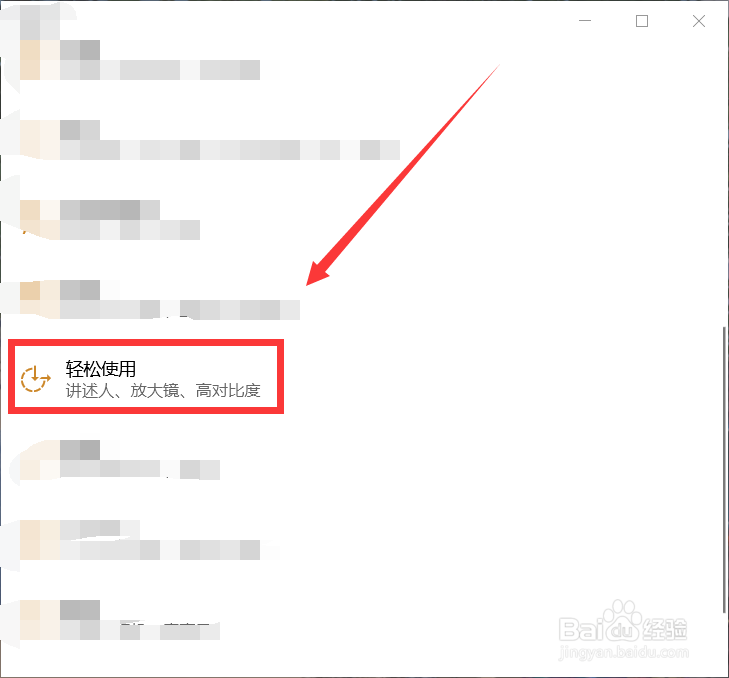
5、点击讲述人。

6、点击选择光标以何种方式显示下面的倒三角。

7、选择合适的显示方式。
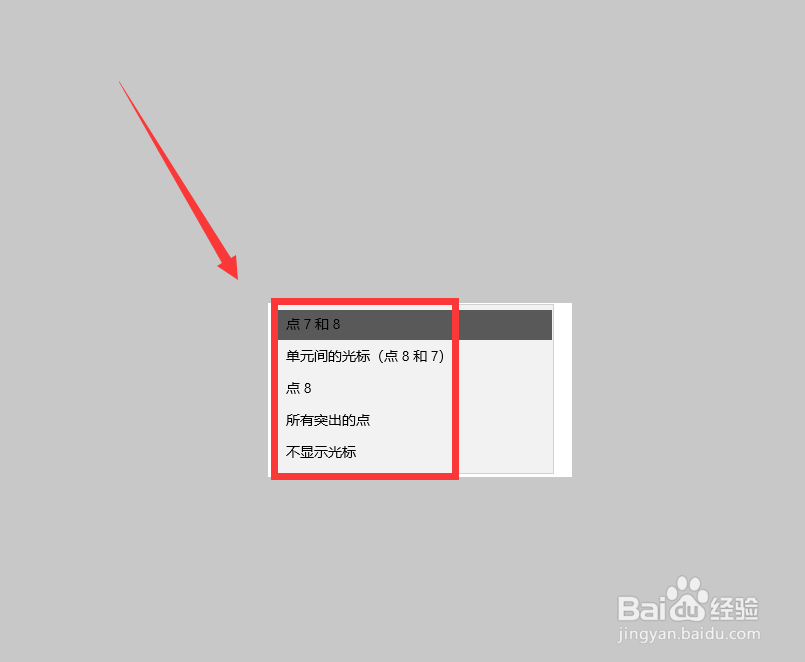
8、如图:即为用电脑成功修改光标的显示显示方式。

时间:2024-10-17 15:35:11
1、打开电脑。

2、点击左下角Windows图标。

3、点击设置。

4、点击轻松使用。
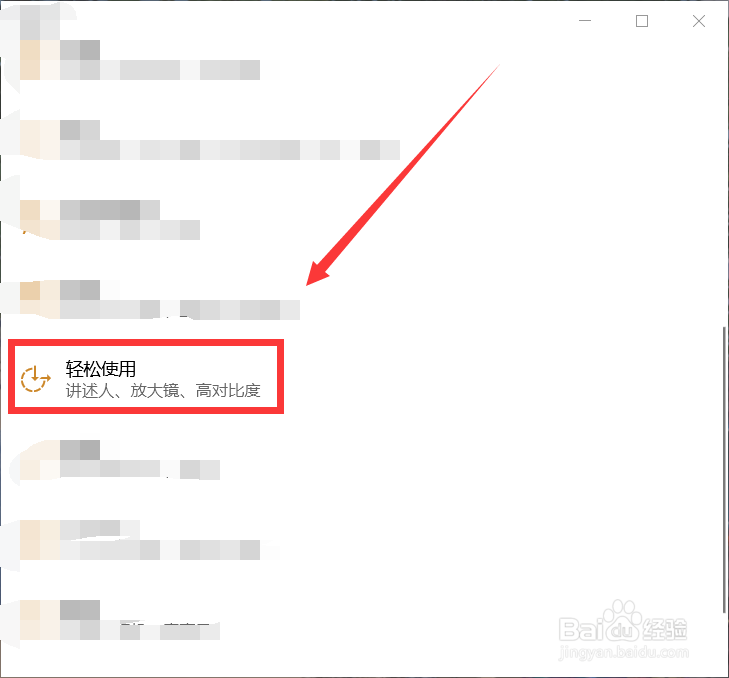
5、点击讲述人。

6、点击选择光标以何种方式显示下面的倒三角。

7、选择合适的显示方式。
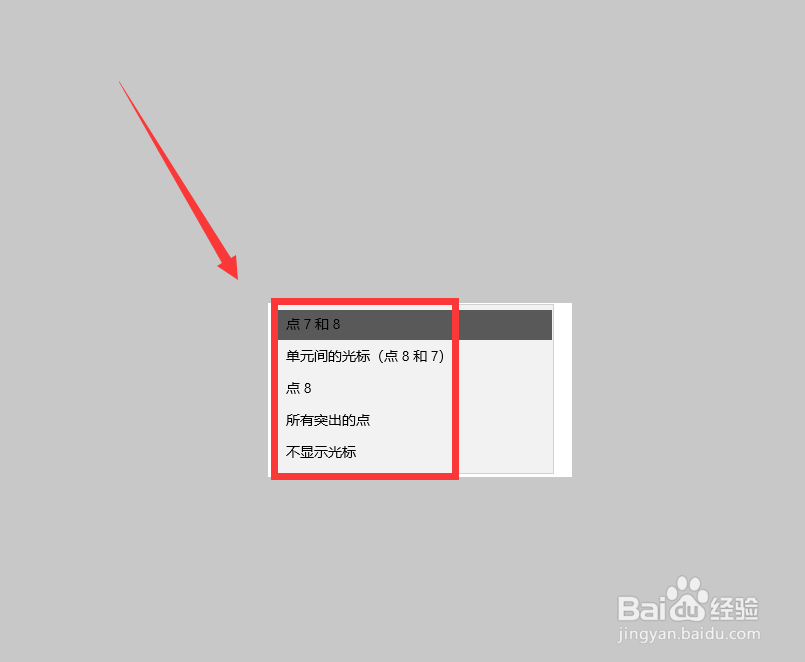
8、如图:即为用电脑成功修改光标的显示显示方式。

